OracleXEには「Application Express」という簡易データベース管理ツールがバンドルされています。
今回は「Application Express」を使ってワークスペースを作ります。
ワークスペースとは作業用の共有領域で複数のユーザーがそれぞれのオブジェクト、データおよびアプリケーションの機密性を維持しながら作業できる仮想プライベート・データベースです。
なんだかよくわかりませんが、スキーマのようなイメージでしょうか。
まず、OeacleXEインストール時にデスクトップに作成された「Oracle Database 11g Express Editionのスタート・ガイド」をダブルクリックするとブラウザが起動し「Oracle Database 11g」のHOME画面が表示されます。
画面下の「日本語」リンクを押すと画面表示が日本語に変わります。
[Application Express>]ボタンを押しログイン画面を出します。
ログイン画面が表示されます。
ログイン画面でユーザー名とパスワードを入力し[ログイン]ボタンを押します。
Application Express画面に入ります。
「新規作成」データベースユーザーを選択し「データベースユーザー名」「Application Expressユーザー名」「パスワード」「パスワードの確認」を入力し[ワークスペースの作成]ボタンを押します。
ワークスペースが作成されたというメッセージが表示されますので[ここをクリック]リンクを押します。
Application Expressログイン画面が表示されますのでパスワードを入力し[ログイン]ボタンを押します。
Oracle Application Express画面が表示され、画面右上に「ようこそ、TESTさん」と表示されログインが確認できました。
ログアウトする場合は画面右上「ようこそ、TESTさん」横の[ログアウト]リンクを押します。
ログアウトしましたメッセージが出てログアウトが確認できました。
ブラウザ右上の「×」でブラウザを終了させます。
これでApplication Expressが終了できました。
「1-4.OracleXEアンインストール(Windows環境)」説明はこちらです。
次は「1-6.Oeacle SQL Developerインストール(Windows環境)」を説明します。
|
|
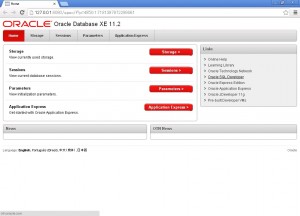
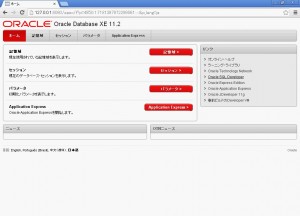
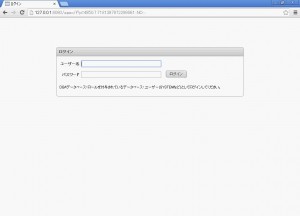
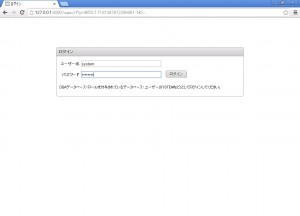
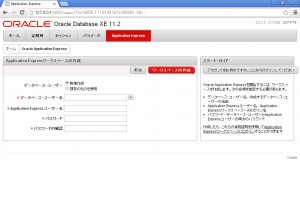
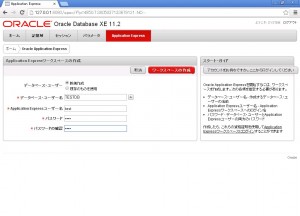
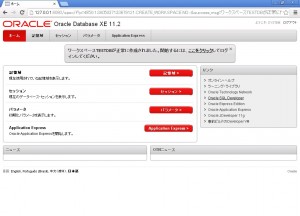
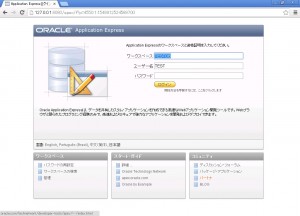
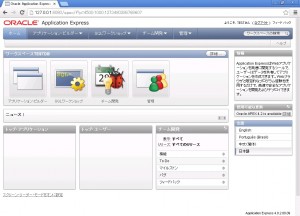
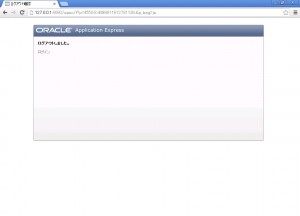


 ペットと旅行するための総合情報サイト
ペットと旅行するための総合情報サイト